3 parasta sovellusta PC:n peilaukseen iPhoneen
‘Mikä on paras tapa peilata PC iPhoneen? Haluan hallita tietokonettani ja sen sisältöä kätevästi iPhonellani. Mitä voin tehdä, jotta PC:n peilaus iPhoneen olisi mahdollista?
Voit hallita tietokonettasi iPhonellasi. Peilausmenetelmän avulla voit käyttää multimediatiedostoja, kuten musiikkia, videoita ja jopa esityksiä PC:stä iPhoneen. Tämä kyky ei ainoastaan säästä arvokasta aikaa, vaan lisää tuottavuutta, varsinkin jos käytetään oikeita työkaluja.
Tässä artikkelissa tarkastelemme parhaita käytettävissä olevia menetelmiä peilata PC kätevästi iPhoneen. Suosittelemme parhaita kolmannen osapuolen sovelluksia tehtävän suorittamiseen.

Osa 1. Peilaa PC iPhoneen – LetsView App Mirror PC:n käyttötapa iPhoneen:
LetsView on ilmainen sovellus, jonka avulla käyttäjä voi peilata tietokoneen iPhoneen. Palvelu tukee kaikkia tärkeimpiä alustoja, mukaan lukien Windows, macOS, iOS ja Android. Sovelluksen hyödyllinen puoli on, että se on nopea ja tarkka minimaalisilla latenssiongelmilla.
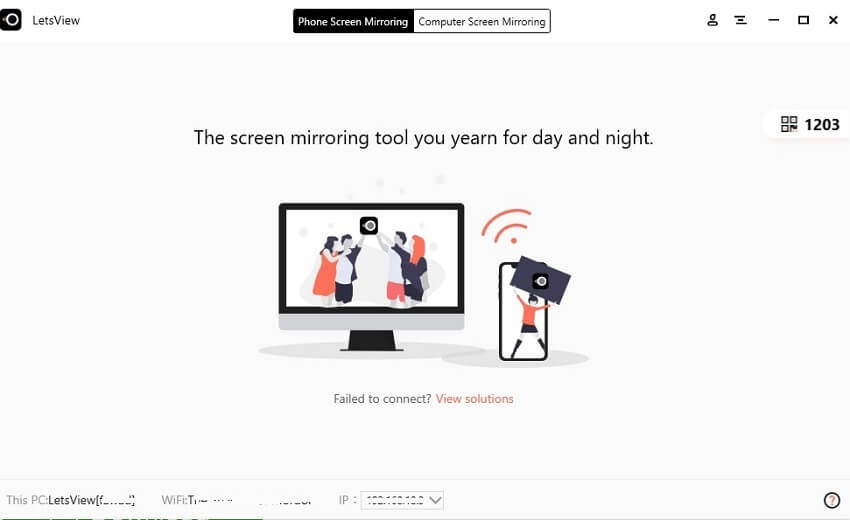
Voit peilata tietokoneen puhelimeen laadukkaalla resoluutiolla WiFin kautta. Tapa käyttää LetsView-sovellusta PC:n peilaukseen iPhoneen on seuraava:
- Lataa ja asenna LetsView-sovellus sekä tietokoneellesi että iPhonellesi samanaikaisesti;
- Käynnistä sovellus molemmilla alustoilla;
- On tärkeää, että molemmat laitteet on kytketty samaan WiFi-verkkoon, muuten menetelmä ei toimi;
- Käytä iPhonea ja etsi tietokoneesi yhdistettävien laitteiden luettelosta. Napauta sitä aloittaaksesi peilausprosessin;
- Napsauta nyt Tietokoneen näytön peilaus, jossa uusi ikkuna tulee näkyviin työpöydällesi. Se pyytää lupaasi pääsyyn;
- Napsauta Salli muodostaaksesi yhteyden;
- Näet, että tietokoneen näyttö tulee näkyviin iPhoneen.
Osa 2. Peilaus PC:stä iPhoneen – VNC-katseluohjelman käyttäminen PC:n peilaukseen iPhoneen:
Peilaus on yksinkertaisesti tapa jakaa yhden laitteen näyttö toisella. Voit käyttää tietokonettasi näytön peiliin missä tahansa muussa laitteessa, kuten iPhonessa. Se voidaan tehdä myös muilla alustoilla, kuten Android ja macOS.
Kuten aiemmin todettiin, kolmannen osapuolen sovellusten avulla käyttäjä voi käyttää ja ohjata tietokonetta etänä iPhonen kautta. VNC-katseluohjelma on yksi monipuolisimmista sovelluksista PC-näytön jakamiseen iPhonelle, joka tarjoaa 256-bittisen AES-salauksen turvallisen peilauskokemuksen takaamiseksi.
Palvelu tukee tietokoneiden ja älypuhelimien huippukäyttöjärjestelmiä, kuten iOS, macOS, Chrome, Linux ja Android. Yksi VNC-katseluohjelman käytön suuri haittapuoli on, että kuvan tai näytön laatu ei ole tasoinen.
VNC-katseluohjelman käyttötapa on esitetty alla:
- Ensimmäinen asia, joka sinun on tehtävä, on asentaa VNC-katseluohjelma sekä tietokoneellesi että iPhonellesi;
- Käynnistä VNC-sovellus tietokoneellasi ja anna kirjautumistietosi kirjautuaksesi VNC-tilillesi;
- Sinun on myös asennettava VNC-palvelin erikseen, mikä on välttämätöntä, jos haluat ohjata tietokonetta iPhonesta;
- Suorita VNC-katseluohjelma iPhonessasi ja anna kirjautumistietosi. Voit nähdä tietokoneesi nimen puhelimesi VNC Viewer -sovelluksesta;
- Aloita tunnistus valitsemalla tietokone sovelluksesta ja napauta Jatka;
- Huomaat, että PC-näyttö tulee näkyviin iPhoneen. Sen avulla voit myös hallita tietokoneen sisältöä etänä.

Osa 3. Peilaa PC iPhoneen – tapa käyttää Duet Display -sovellusta PC:n peilaukseen iPhoneen:
Duet Display -sovellus on sujuva tapa käyttää iPhonea kaiken hallintaan musiikista asiakirjoihin tietokoneen työpöydällä. Et huomaa merkkejä latenssista tai viiveestä sovelluksen 60 ruudun sekunnissa verkkokalvonäytön ansiosta.
Palvelu ei ole saatavilla vain iOS-laitteille, vaan se tukee myös alustoja, kuten Windows, macOS ja Android. Palvelu ei ole ilmainen, koska joudut maksamaan palvelusta 9.99 dollaria
Noudata alla olevan luettelon ohjeita oppiaksesi käyttämään Duet Display -sovellusta PC:n peilaamiseen iPhoneen:
- Osta Duet Display -sovellus App Storesta tai sen viralliselta verkkosivustolta;
- Lataa sovellus tietokoneelle (Windows/Mac) verkkosivustolta ja asenna ohjelmisto;
- Asenna sovellus myös iPhoneen ja suorita se;
- Liitä iPhone tietokoneeseen USB-kaapelilla.
- Anna sovellukselle tarvittava lupa, ja sen jälkeen iPhone näyttää työpöytäsi näytön.
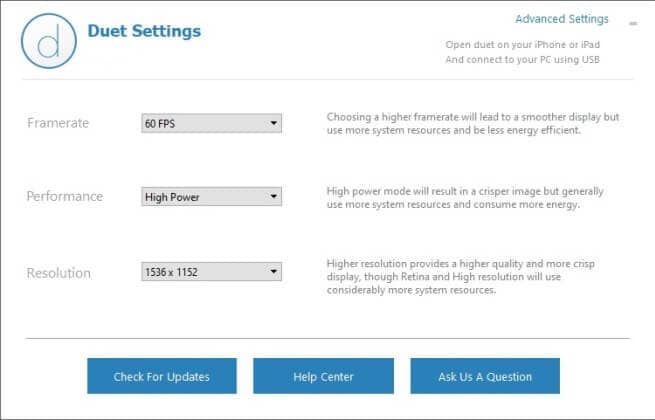
Johtopäätös:
Nyt sinulla on kipeästi kaivattu idea siitä, miten voit peilata PC:n iPhoneen. Yllä mainitut sovellukset pystyvät suorittamaan työn tarkasti. Myös koko tiedostonjakoprosessi pysyy turvassa näillä sovelluksilla.
Lisäksi voit ohjata tietokonetta älypuhelimen kautta täysin. On kuitenkin elintärkeää pitää kirjautumistietosi vahvasti salattuna mahdollisten haittojen välttämiseksi. Jaa tämä viesti kenelle tahansa, joka ei pysty peilaamaan tietokonettaan iPhoneen, koska siitä on hyötyä heille.
Viimeisimmät artikkelit